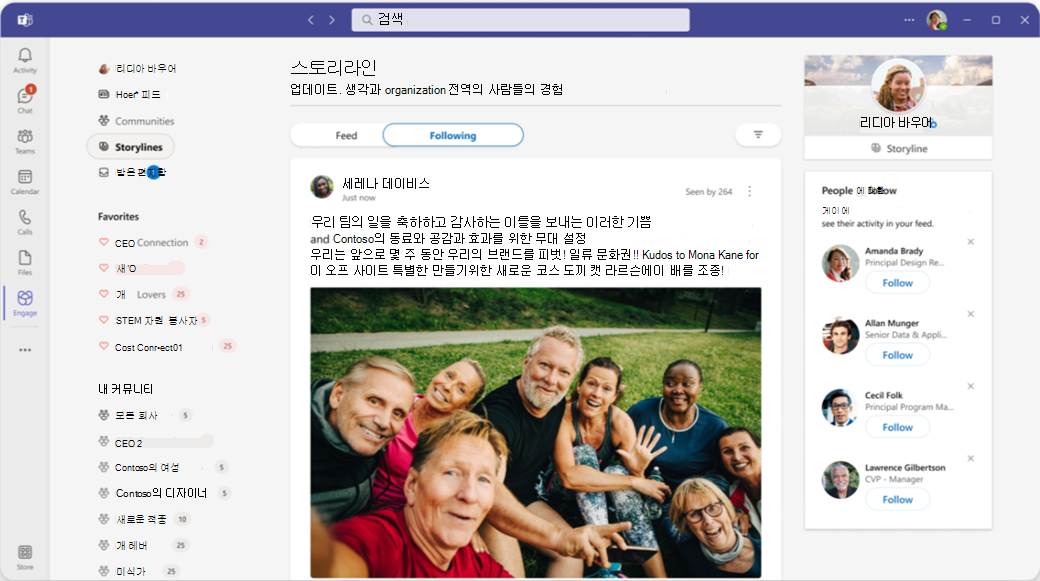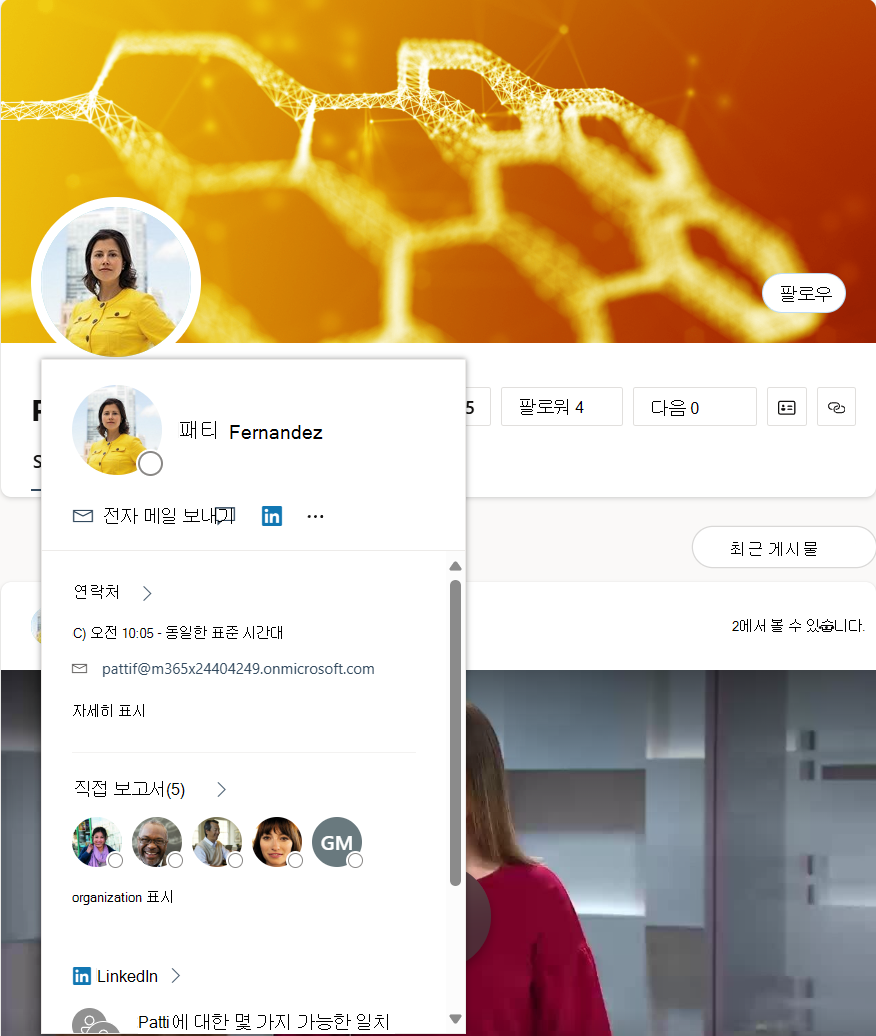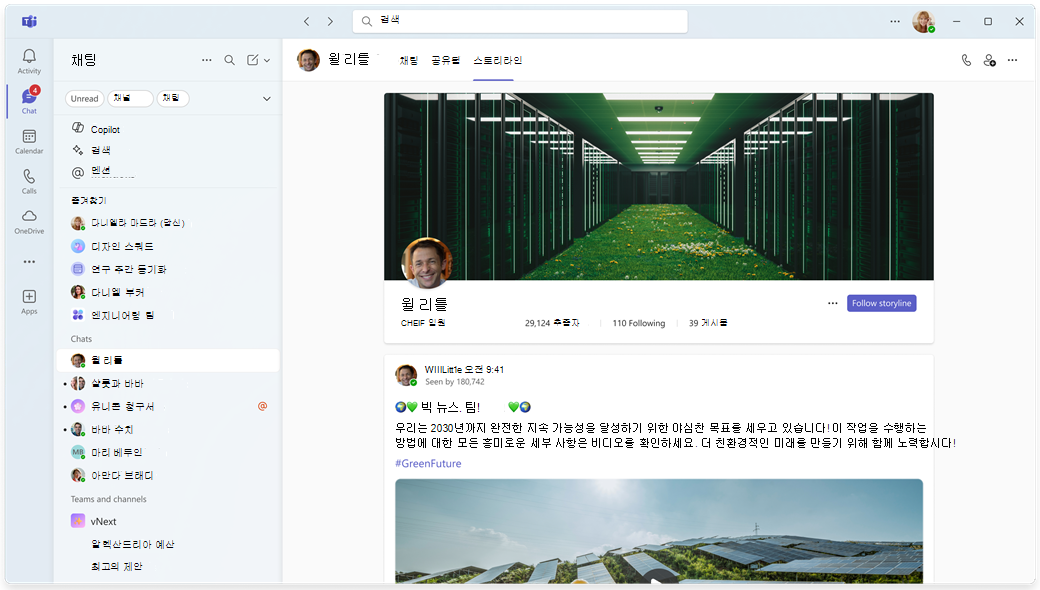Viva Engage 스토리라인
대화를 시작하거나 Viva Engage 의토리 라인을 통해 주변 사람들과 조인하십시오. 스토리라인 방문 페이지는 팔로우하는 사람들의 콘텐츠뿐만 아니라 organization 관련되고 인기 있는 스토리라인 콘텐츠를 집계합니다.
-
스토리라인 방문 페이지로 이동하려면 Viva Engage 스토리라인 탭을 선택합니다.
-
피드는 관련성 기반 정렬을 사용하여 사용자에게 가장 관련성이 있고 개인 설정된 스토리라인 콘텐츠의 우선 순위를 지정합니다. 이 일반 피드는 팔로우하는 사람들의 스토리라인 게시물과 organization 전체에서 인기 있는 스토리라인 콘텐츠를 제공합니다.
-
팔로우에는 팔로우하는 사람들의 스토리라인 콘텐츠만 포함됩니다. 콘텐츠는 스토리라인 대화가 시작된 날짜를 변경하여 정렬됩니다.
참고 사항:
-
또한 Microsoft Teams는 전체 스토리라인에 대한 액세스를 포함하여 Teams 앱에서 통합된 Viva Engage 환경을 제공합니다. 자세한 내용은 Viva Engage 앱을 참조하세요.
-
또한 Microsoft Teams는 Viva Engage 설치하지 않고 자체 Storyline을 지원하므로 네트워크의 소셜 미디어 피드에 직접 참여할 수 있습니다. 자세한 내용은 Microsoft Teams의 스토리라인 섹션을 참조하세요.
스토리라인에 게시
모든 플랫폼에서 스토리라인 게시물은 어디서나 사용자에게 도달합니다. Outlook, Teams 및 Viva Connections 읽고, 반응하고, 주석을 달 수 있습니다.
Viva Engage 다음 위치에서 스토리라인에 게시합니다.
-
개인 스토리라인(기본 스토리라인 페이지의 오른쪽 위에 있는 스토리라인 찾기)
-
스토리라인 피드
-
H오메 피드
-
Microsoft Teams의 스토리라인
-
홈 피드에 게시할 때 커뮤니티 선택기에서 내 스토리라인 을 선택합니다.
-
참고: Viva Engage 앱을 설치하지 않고 Microsoft Teams에서 스토리라인을 사용할 수 있습니다. Microsoft Teams에서 전체 Viva Engage 환경을 실행할 수도 있습니다. Teams용 Viva Engage 앱을 설치하고 왼쪽 레일에 고정합니다.
개인 네트워크 확장
organization 사람 피드에서 스토리라인 게시물을 검색할 수 있습니다. 사용자가 팔로우하고 스토리라인에 공유할 때 알림을 받도록 선택할 수 있습니다. 다른 사용자를 팔로우하면 해당 항목에 대해 자세히 알아볼 수 있습니다. 더 많은 사람들이 서로를 팔로우함에 따라 아이디어를 공유하고 교환하는 것이 더 쉬워집니다.
-
팔로우를 선택하여 다른 사람의 스토리라인 게시물이나 개인 스토리라인에서 organization 사람을 팔로우하기 시작합니다.
-
다른 사용자의 게시물에서 다음 단추 옆에 있는 종 아이콘을 선택하여 알림을 켭니다. 여기에서 Viva Engage 외부에서 클라이언트를 사용자 지정할 수 있으며, 해당 사용자가 스토리라인에 게시할 때 알림을 받을 수 있습니다.
-
게시할 때 @mentions(@jsmith)을 사용하여 콘텐츠에 관심이 있는 사용자에게 알립니다.
-
게시한 후 공유 메뉴를 통해 관련 커뮤니티에 게시물을 공유 합니다. 전자 메일, Teams 채널 또는 채팅에서 공유할 링크를 복사합니다.
참고: 스토리라인 알림은 Outlook의 실행 가능한 메시지 프레임워크에 통합되어 Outlook을 벗어나지 않고도 전체 스토리라인 대화를 보고, 회신하고, 반응할 수 있습니다.
표지 이미지 업로드
스토리라인의 표지 사진을 변경할 수 있습니다. 스토리라인 표지 사진을 업로드하고 보려면 Viva 제품군 라이선스 또는 Viva 직원 커뮤니케이션 및 커뮤니티 라이선스가 필요합니다.
-
스토리라인 방문 페이지에서 오른쪽 위 모서리에 있는 스토리를 선택합니다.
-
현재 표지 사진의 오른쪽 위에 마우스를 놓고 표지 사진 업데이트를 선택합니다.스토리라인 커버 사진 크기는 680픽셀 x 275픽셀입니다. 파일은 20MB 이하여야 하며 PNG, JPEG 또는 애니메이션되지 않은 GIF 파일 형식을 사용해야 합니다. 선택한 이미지가 표준 크기보다 크면 Viva Engage 크기가 조정됩니다. 이미지의 가로 세로 비율이 표준 크기와 비슷한 경우 최상의 결과를 얻을 수 있습니다.
스토리라인 프로필 보기
또한 스토리라인은 Microsoft 365 프로필에 빠르게 액세스할 수 있도록 합니다. 스토리라인에서 배너 왼쪽 아래에 있는 프로필 아이콘을 선택하여 요약을 확인합니다. 드롭다운에서 자세히 메뉴를 선택하여 자세한 정보를 표시합니다.
Viva Engage 스토리라인을 보고 배너 왼쪽 아래에 있는 프로필 아이콘을 선택하여 구성원의 공개 프로필 정보를 볼 수 있습니다. Microsoft 365 프로필에서 사용하도록 설정된 항목에 따라 연락처 정보 및 기타 항목을 제공합니다.
스토리라인 소유자인 경우 프로필 업데이트를 선택하여 전체 Microsoft 365 프로필을 확인합니다.
게스트 멤버는 Microsoft 365 프로필 페이지를 볼 수 없습니다.
Microsoft Teams의 스토리라인
Microsoft Teams는 해당 앱을 설치할 필요 없이 Viva Engage 소셜 미디어 인터페이스를 제공하는 스토리라인 기능을 지원합니다. Viva Engage 관리자가 테넌트에서 스토리라인 사용을 사용하도록 설정하면 네트워크의 모든 Teams 사용자의 인스턴스는 추가 구성 없이 스토리를 표시합니다.
네트워크의 Microsoft Teams 사용자는 Teams 설치의 일부로 스토리라인을 자동으로 갖습니다. Viva Engage 워크플로의 일부이거나 organization Viva Engage 사용이 허가된 경우 Teams에 스토리라인이 표시됩니다.
팁: 스토리를 보려면 새 Teams 채팅 세션을 직접 엽니다. 스토리라인 탭이 페이지 맨 위에 표시됩니다. 사용자는 Microsoft Teams의 스토리라인 기능에 액세스하기 위해 Viva Engage 앱을 설치할 필요가 없습니다.
Teams에서 스토리라인 작업
Teams에서 스토리라인 페이지를 사용하여 많은 유용한 Viva Engage 작업을 수행할 수 있으므로 Teams에 Viva Engage 앱을 설치할 필요가 없을 수 있습니다.
-
사용자 및 다른 사용자의 스토리라인 게시물을 읽고 상호 작용합니다. 빠른 일대일 채팅과 함께 채팅에서 해당 스토리라인 페이지를 탭으로 빠르게 찾을 수 있습니다. 스토리라인 게시물을 보고 반응하고 댓글을 달 수 있습니다. 스토리라인 팔로우를 선택하면 업데이트를 놓치지 않고 스토리라인에 게시할 때 항상 알림을 받게 됩니다.
-
Viva Engage 팔로워와 팔로우하는 사람들을 확인하세요. 새 Teams 채팅 세션을 직접 열면 수집한 팔로워 수, 팔로우 중인 팔로워 수 및 스토리라인에 푸시한 게시물 수가 즉시 표시됩니다. 배너를 마우스로 가리키고 표지 사진 업데이트를 선택하여 배너 이미지를 빠르게 변경할 수도 있습니다.
-
공지 사항 및 문서를 포함하여 새 스토리라인 게시물을 만듭니다. 토론 게시물, 공지 사항(리더 및 대리인만 해당), 기사 및 질문, 칭찬 또는 설문 조사를 만들 수 있습니다. Viva Engage 쓰기 및 예약, 게시물, 문서 및 공지 사항을 참조하세요.
-
리더의 대리인으로 게시 및 댓글을 달 수 있습니다. 리더의 할당된 대리인인 경우 스토리라인에 직접 게시하거나 Teams의 리더 스토리라인에서 스토리라인 게시물에 댓글을 달 수 있습니다. Viva Engage Viva Engage 및 위임의스토리라인 공지 사항을 참조하세요.
-
스토리라인 프로필 분석 및 개별 대화 분석에 액세스합니다. 방문하는 커뮤니티 내에서 자신의 참여와 참여를 보고 분석할 수 있습니다. 분석을 사용하여 Viva Engage 참여 모니터링을 참조하세요.
참고: 프리미엄 분석 기능을 보려면 사용자에게 Viva Suite와 함께 제공되는 Viva Engage Premium 및 Employee Communications 및 커뮤니티 라이선스가 있어야 합니다. 프리미엄 라이선스 없이 대화, 라이브 이벤트 및 일부 커뮤니티 분석을 사용할 수 있습니다. 리더는 하나 이상의 기본 할당 대상 그룹과 해당 대리인이 있는 대상 그룹 분석을 볼 수 있습니다. 라이선스에 대한 자세한 내용은 여기를 참조하세요.
FAQ(질문과 대답)
스토리라인은 Microsoft 365 ID를 적용하는 Viva Engage 네트워크에서 지원됩니다. 외부 네트워크와 Microsoft 365 ID를 적용하지 않는 네트워크는 스토리를 사용할 수 없습니다. IT 관리자는 organization 스토리라인을 사용하지 않도록 선택할 수도 있습니다.
Teams용 스토리라인 기능은 Teams의 채팅 및 채널 인터페이스와 별도로 작동하며 직접 작동하지 않습니다. 사용자 및 팀 커뮤니케이션을 간소화하기 위한 Microsoft Teams 목표에 부합합니다.
스토리라인 콘텐츠는 Viva Engage 대한 액세스 권한이 있는 내부 사용자에게 표시됩니다. 게스트는 스토리라인 콘텐츠를 볼 수 없습니다.
최대 3,000명의 사용자를 팔로우할 수 있습니다.
팔로워는 선택한 알림 기본 설정을 통해 알림을 받습니다. 팔로우하지 않는 사람 @멘션 경우에만 알림을 받습니다. 이러한 경우 사용자는 그룹 대화에서 @mentioned 때와 동일한 방식으로 알림을 받습니다.
사용자는 스토리라인의 알림 동작을 재정의할 수 없습니다. 다음은 팔로워가 수행한 선택 활동으로, 사용자가 무슨 말을 해야 하는지에 대한 관심을 나타냅니다. 팔로우하지 않는 사용자는 특별히 @멘션 않는 한 알림을 받지 못합니다.